首先不同的系统,进入安全模式的方法也不通 。
我们拿目前主流的两个系统为例 。
一:首先是WIN7系统,进入安全模式的方法如下:
1:开机连续按F8键 , 知道屏幕出现如下界面 , 选择红色方框里面的Safe Mode 也就是安全模式 。
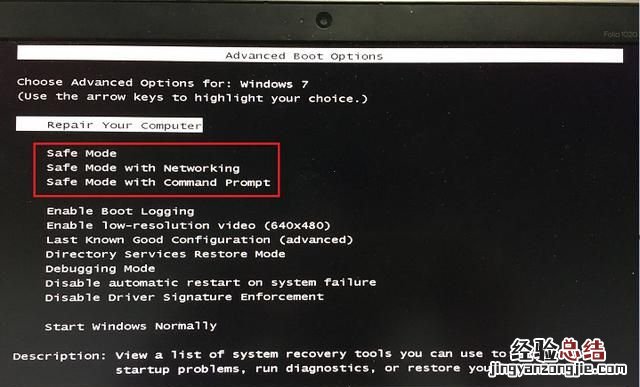
2:然后系统进入文件加载页面 , 屏幕会出现很多加载的文件 。
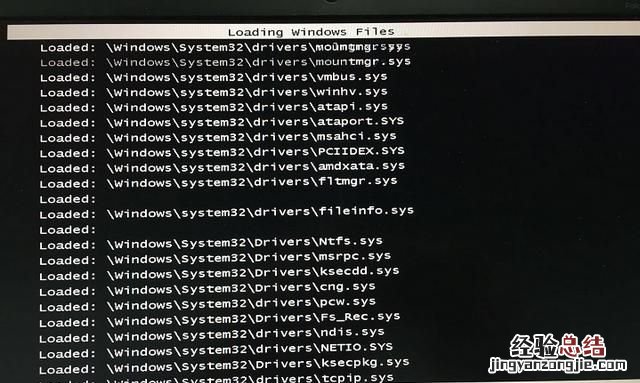
3:加载数秒之后,系统会进入登录界面,此时你只要输入密码即可进入,如果没有设置密码,系统会自动进入 , 进去之后的界面如下图,桌面背景是黑色的 。

4:此时WIN7系统已经成功进入安全模式 。
二:我们再来说说WIN10系统是如何进入安全模式的,WIN10系统取消了F8进入安全模式的方式 。
我们可以采取另外两个方法进入,方法如下:
1:如果此时你已经进入WIN10系统,那么你点击桌面左下角窗口图标,找到设置点击进入设置界面 。
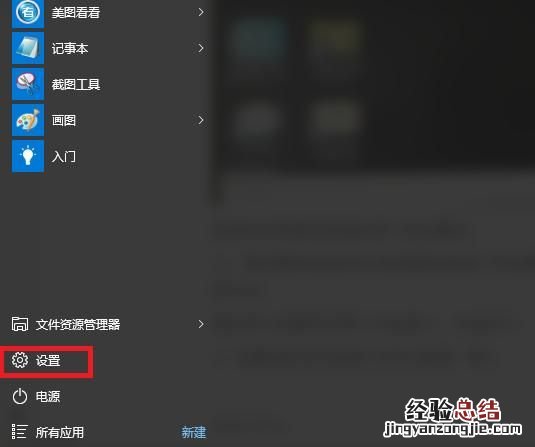
2:进入设置以后点击红色方框,进入更新和安全界面 。
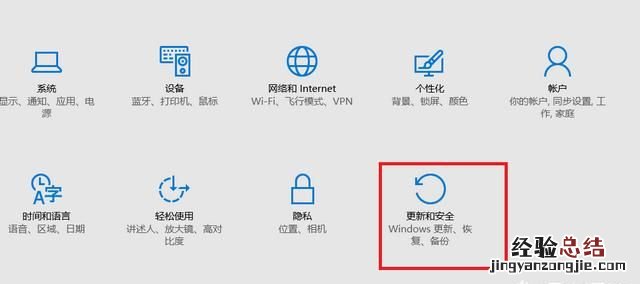
3:进入此页面左侧点击恢复,然后再选择右边的立即重启 。

4:系统会立即进入重启界面,重启过程中会弹出如下界面:(PS:如果你的WIN10系统已经无法登陆,此时你想进入安全模式 , 那就需要另外一个办法,只能用一种简单而又粗暴的方法 , 那就是反复强制关机3次到4次,直到屏幕出现下面这个系统修复界面)
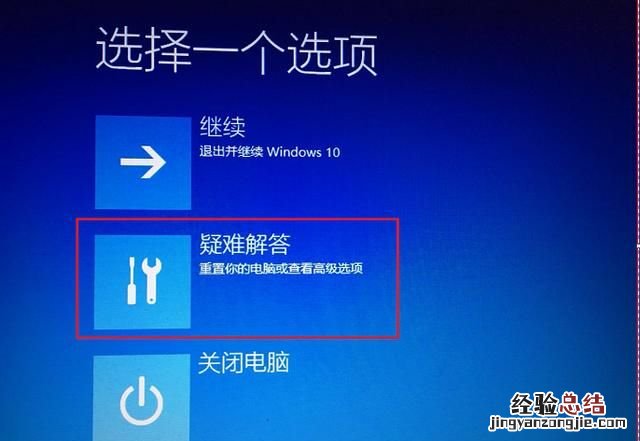
5:点击疑难问题 , 进入下一个界面 。

6:点击高级选项,进入下一界面 。
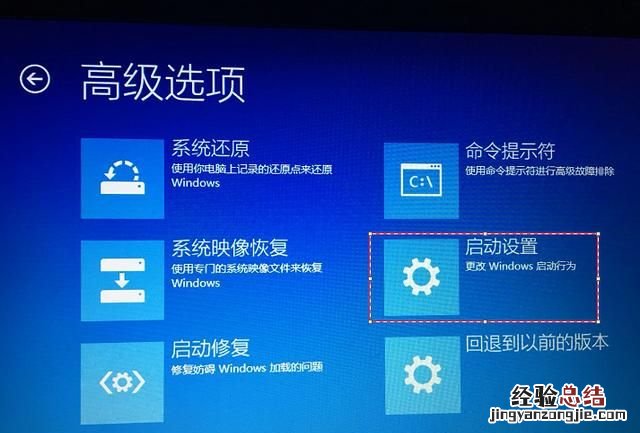
7:点击启动设置 , 进入下一界面并点击重启按钮 。
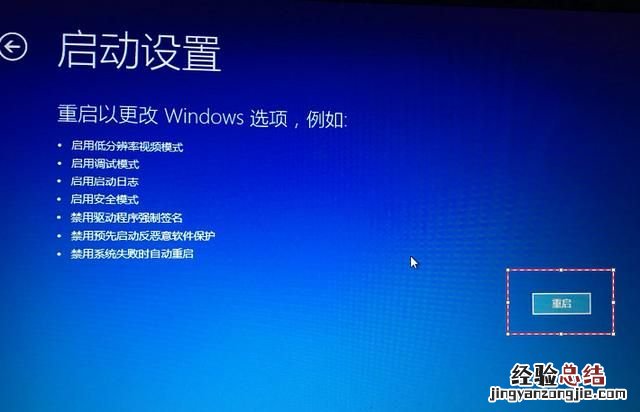
8:系统短暂重启后,进入如下界面,然后选择4进入安全模式 。

9:进入登录界面 , 输入密码进入,或者没有密码的账号就直接进入安全模式了 。

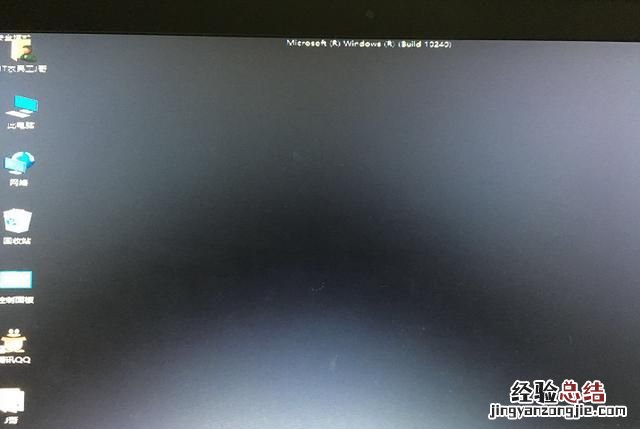
电脑如何进入安全模式?网上的方法是我们重启电脑时,手不停的按键盘上的F8 , 直至电脑进入安全模式的页面,但这种方法貌似只适合WindowsXP系统 , 笔者的联想笔记本和华硕主板的台式电脑win7系统按F8均进不入安全模式 。
那么电脑怎么进入安全模式呢?
这里以华硕主板的win7系统为例说明,我们电脑按开机键 , 这时手不停地按键盘上的F6键 ,

接着电脑显示屏显示“若要为此选择指定高级选项,请按F8”,这时我们按键盘F8键 ,

接着新界面中已经有“安全模式”选项,我们选择此项按“enter”键进入安全模式,
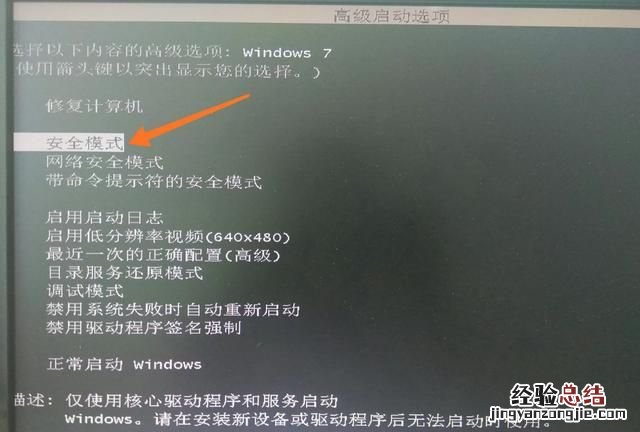
这时出现下面字符,
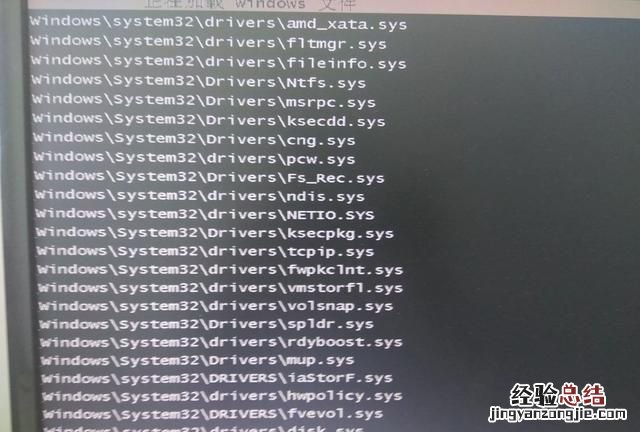
稍等片刻后即进入安全模式 , 如下图,

1.不同版本的系统进入安全模式的方法并不一样,在以前的系统中,比如2000系统之前的windows系统版本中,进入安全模式需要在开机时按ctrl键才能选择进入 。

2.在xp系统及以后的版本中 , 只需要在开机时按电脑键盘上的F8键即可进入安全模式的选择菜单 。

3.
在windows7操作系统中,开机进入安全模式跟xp相似 ,我来具体说说在windows7模式下进入安全模式的方法 。首先,如果你感觉系统出现问题 , 或者 有一些无法卸载的软件,需要到安全模式中解决 。那请先重新启动 。
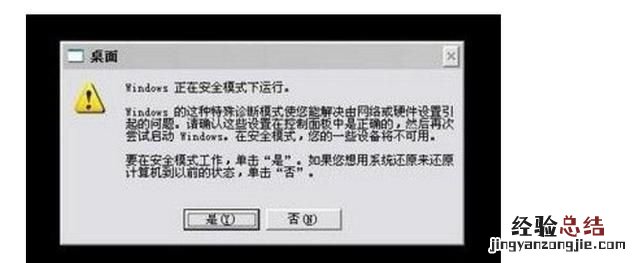
4.在系统未启动之前,一直不停地按F8键 , 直到出现一个黑色的选择菜单 , 即安全模式的选择菜单。
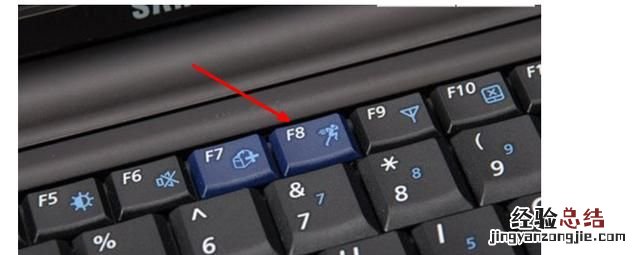
5.在这个安全模式的菜单中,有若干个选项,第一项即进入安全模式 , 然后下面的几个选项也可以进入 ,不过其加载的系统文件要比单纯的安全模式要多一些 。
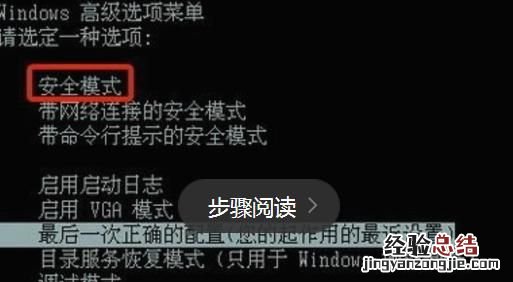
【电脑怎么进入安全模式】
了解更多有趣的知识或电影推荐









